- Autora Jason Gerald [email protected].
- Public 2024-01-19 22:11.
- Última modificació 2025-01-23 12:10.
Aquest wikiHow us ensenya a canviar la carpeta (també coneguda com a "directori") on executem programes mitjançant el símbol del sistema a Windows. Per fer canvis a l’indicatiu d’ordres, heu d’utilitzar un compte d’administrador.
Pas
Primera part de 2: obriu el símbol del sistema
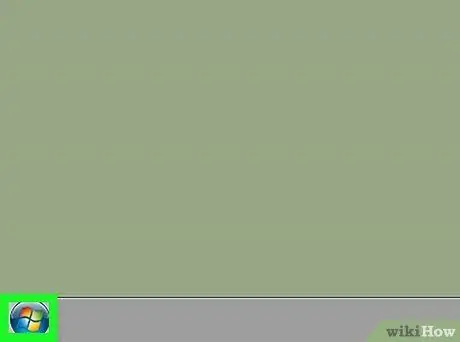
Pas 1. Feu clic a Inicia
Comenceu fent clic al logotip de Windows a l'extrem inferior esquerre de la pantalla o prement la tecla Win.
Per al Windows 8, col·loqueu el cursor del ratolí a l'extrem superior dret de la pantalla i feu clic a la icona de la lupa quan aparegui
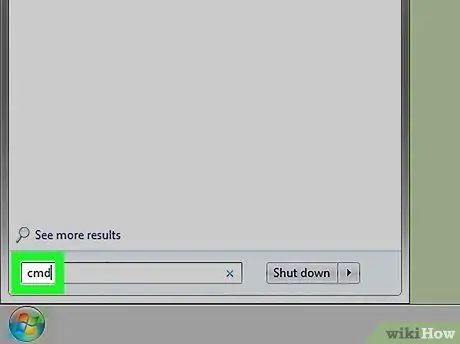
Pas 2. Escriviu "cmd"
Això mostrarà la icona del símbol del sistema a la part superior de la finestra d'inici.
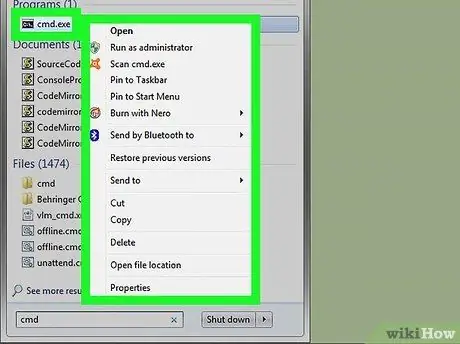
Pas 3. Feu clic amb el botó dret a la icona del símbol del sistema
La forma és com una caixa negra. Aquest pas mostrarà un menú desplegable.
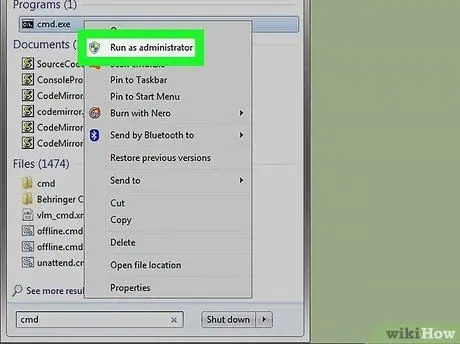
Pas 4. Feu clic a Executa com a administrador
Es troba a la part superior del menú fins a la part inferior. Amb aquest pas obrirà el símbol del sistema amb accés d'administrador.
- Confirmeu fent clic a l'opció Sí quan aparegui.
- No podreu executar el símbol del sistema en mode d'administrador si teniu un ordinador públic restringit o un equip connectat a la xarxa (per exemple, una biblioteca o un ordinador escolar) o sense un compte d'administrador.
Part 2 de 2: Canvi de directori
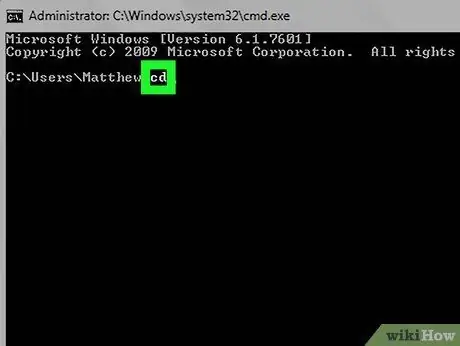
Pas 1. Escriviu el CD
Assegureu-vos d'escriure un espai després de "cd". Aquesta ordre, que significa "canvia de directori", és l'arrel de tots els canvis de directori.
No premeu la tecla Retorn
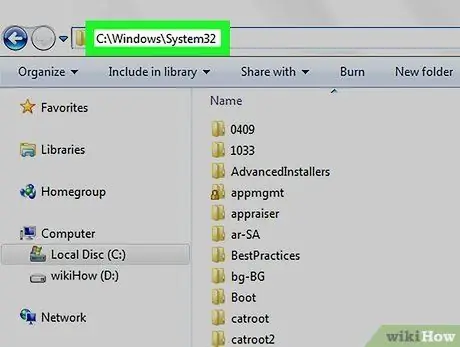
Pas 2. Especifiqueu l'adreça del directori de destinació
Una adreça de directori és un tipus de mapa a una carpeta específica. Per exemple, si voleu passar a la carpeta "System32" que es troba a la carpeta "WINDOWS" del disc dur, l'adreça és "C: / WINDOWS / System32 \".
Podeu cercar carpetes anant a El meu ordinador; feu doble clic a la icona del disc dur, busqueu la carpeta de destinació i, a continuació, mireu l'adreça que hi ha a la part superior de la carpeta
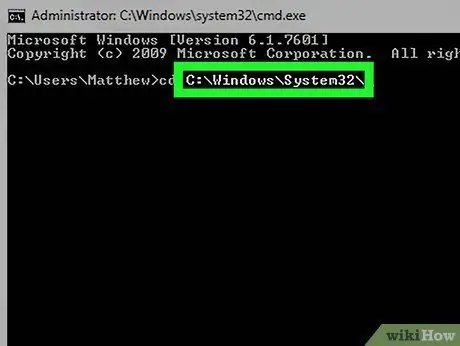
Pas 3. Escriviu l'adreça desitjada
Escriviu l'ordre o l'adreça nova després de l'ordre "cd"; assegureu-vos que hi hagi un espai entre "cd" i l'ordre introduïda.
- Per exemple, l'ordre que introduïu és cd Windows / System32 o cd D:.
- Com que el directori per defecte de l'ordinador es troba al disc dur (per exemple, "C:"), no cal que escriviu el nom del disc dur.
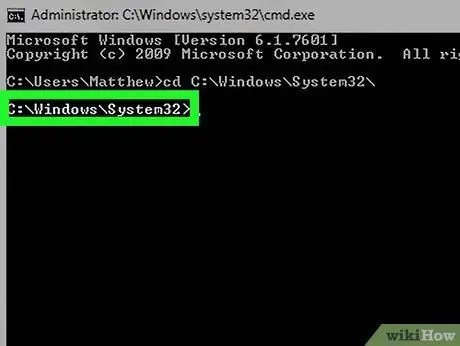
Pas 4. Premeu Retorn
Aquest pas canviarà el directori del símbol del sistema al directori que hàgiu triat.
Consells
- El pas de canvi de directori es pot utilitzar en intentar canviar o suprimir un fitxer en una ubicació específica.
-
Algunes ordres de directori habituals a l'indicatiu són:
- D: o F: - Canvieu el directori a la unitat de disc o USB.
- .. - Canvieu el directori per pujar un nivell al directori que hi ha a sobre (per exemple, "C: / Windows / System32" a "C: / Windows").
- / d - Mou les unitats i els directoris alhora. Per exemple, si el símbol del sistema es troba a la unitat de disc ("D:"), introduïu "cd / d C: / Windows" per moure's al directori Windows del disc dur ("C:").
- - Torna al directori arrel (per exemple, al disc dur).






